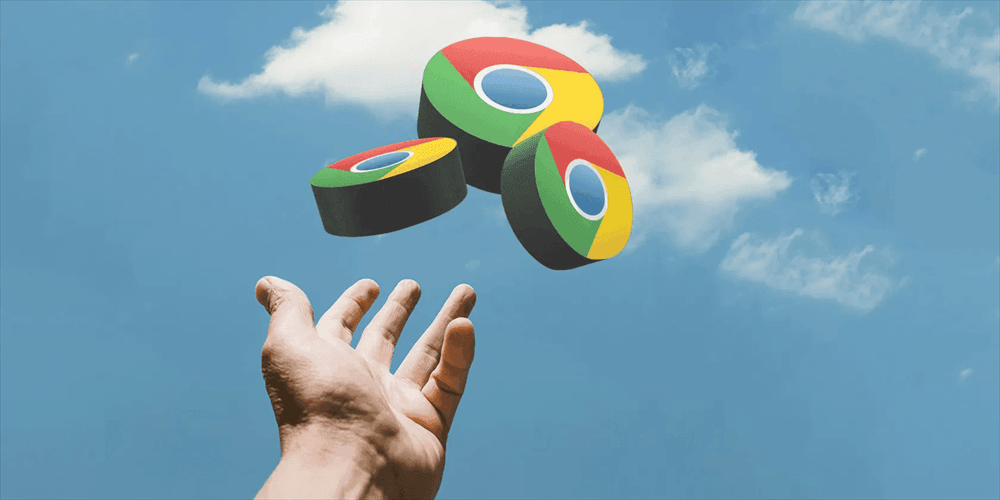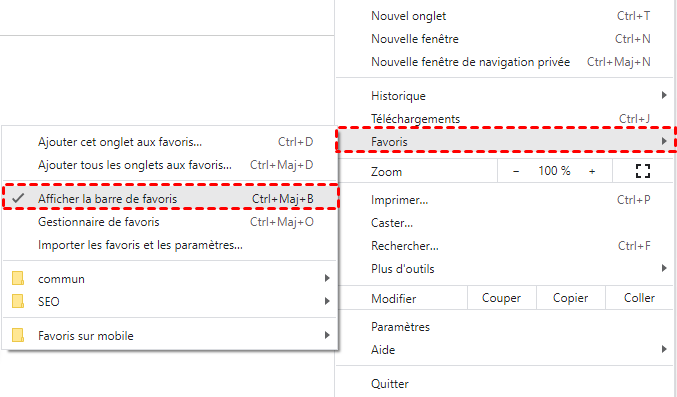Récupérer mes favoris Google Chrome disparus : [5 façons ]
Rencontrez-vous le problème « Mes favoris Google Chrome ont disparu » ? Cet article présente 5 solutions éprouvées pour récupérer les favoris Chrome disparus.
Google Chrome Favoris Disparus
Bonjour à tous, donc voici mon problème c'est que dans google chrome mes favoris ont mystérieusement disparu ! Je tien énormément à mes favoris et je veux qu'ils reviennent ! Qu'elle est la solution SVP?
Google Chrome est actuellement le navigateur le plus utilisé sur le marché, avec une part de marché de plus de 60 %. La fonction de favoris (signets) intégrée de Chrome peut vous aider à enregistrer des pages Web ou des sites Web spécifiques pour un accès rapide la prochaine fois.
Mais parfois, vous pouvez constater que les favoris de Google Chrome disparaissent soudainement, comme dans le cas ci-dessus. Pourquoi ? Les raisons courantes à cela incluent la réinstallation de Chrome, la mise à jour de Chrome, la suppression des favoris, etc.
Que vous puissiez ou non trouver la cause exacte, cet article a couvert 5 façons de récupérer vos favoris de Google Chrome disparus, y compris les fonctionnalités intégrées de Chrome et le logiciel de récupération des données.
Comment récupérer des favoris Chrome disparus de 5 façons
Mes favoris de Google Chrome ont disparu ? Comment puis-je récupérer ? 5 solutions utiles sont fournies dans cette section.
Méthode 1. Récupérer la barre des favoris Chrome
Si vous remarquez que la barre des favoris a disparu de Chrome, vous avez peut-être accidentellement désactivé l'affichage de vos favoris.
La solution consiste simplement à activer l'option « Afficher la barre des favoris ».
Étape 1. Ouvrez Google Chrome et cliquez sur les trois points verticaux (•••) dans le coin supérieur droit.
Étape 2. Sélectionnez « Favoris » et cochez l'option « Afficher la barre des favoris » pour voir si tous les favoris Chrome disparus sont revenus.
Méthode 2. Récupérer les favoris disparus à partir d'une sauvegarde
Généralement, dans le dossier local de Chrome, il y aura des sauvegardes de votre historique de navigation et de vos favoris. Si l'affichage de la barre des favoris ne peut pas résoudre le problème, vous pouvez essayer de restaurer les fichiers à partir de la sauvegarde.
Étape 1. Accédez au répertoire :
- C:/Utilisateur/NomUtilisateur/AppData/Local/Google/Chrome/UserData/Default
Étape 2. Tapez « favoris » dans la barre de recherche, et vous verrez une liste de fichiers nommés « favoris » et « favoris.bak ». Le fichier avec l'extension .bak est la sauvegarde de favoris la plus récente que Chrome enregistre automatiquement.
Étape 3. Fermez Chrome, renommez « favoris » en « favoris.old » et renommez « favoris.bak » en « favoris » pour récupérer les favoris disparus dans Chrome.
Méthode 3. Restaurer les favoris Chrome disparus à partir d'un fichier exporté
Si vous avez précédemment exporté vos favoris ou si vous avez les mêmes favoris sur un autre navigateur, vous pouvez les importer dans Chrome pour récupérer les favoris perdus.
Étape 1. Cliquez sur les trois points (•••) en haut à droite de la fenêtre de Chrome.
Étape 2. Cliquez sur « Favoris» et sélectionnez « Importer les favoris et les paramètres ».
Étape 3. Sélectionnez les fichiers HTML > Cliquez sur « Choisir un fichier » sélectionnez le fichier de favoris exporté. Sinon, sélectionnez le navigateur à partir duquel vous allez importer les favoris > cliquez sur « Importer ».
Méthode 4. Restaurer les favoris Chrome disparus avec l'historique de navigation
En général, le compte Google sur lequel vous vous connectez à Chrome garde une trace de toutes les pages web que vous avez visitées ces derniers jours, voire ces derniers mois.
Si vous n'avez pas effacé votre historique Google, vous pouvez parcourir votre historique de navigation et réajouter tous les favoris perdus manuellement.
Étape 1. Cliquez sur les trois points (•••) dans la fenêtre du navigateur > choisissez « Historique » > « Historique » pour ouvrir tous les historiques de navigation.
Étape 2. Sélectionnez l'URL que vous souhaitez mettre en favori, puis cliquez sur l'icône d'étoile dans la barre d'adresse.
Méthode 5. Récupérer les favoris Chrome disparus avec un logiciel de récupération de données Windows
S'il n'y a pas de fichier de sauvegarde ainsi que d'historique de navigation, mais que vous avez accidentellement supprimé tous les favoris, vous pouvez essayer le meilleur logiciel de récupération de données - AOMEI FastRecovery - pour retrouver vos favoris.
Ce logiciel est une solution tout-en-un pour récupérer des données perdues et supprimées, et il est sûr à utiliser. Vous pouvez récupérer des favoris supprimés ou perdus, des historiques et d'autres données sur votre ordinateur.
✔ Prise en charge de la récupération de pages web, documents, vidéos, images, et 200+ types de fichiers.
✔ Récupérer des fichiers supprimés/perdus en raison de suppression, formatage, virus, plantage système.
✔ Récupérer des données sur disque dur externe, disque dur interne, clé USB, carte SD, etc.
✔ Prise en charge de la prévisualisation des fichiers avant la récupération et les données récupérées seront enregistrées dans le format/nom/chemin d'origine.
Pour récupérer les favoris Chrome disparus avec AOMEI FastRecovery, suivez le tutoriel étape par étape ci-dessous.
Étape 1. Téléchargez et lancez AOMEI FastRecovery, choisissez la partition ou le disque dur où les favoris supprimés étaient stockés, puis cliquez sur « Analyser ».
Étape 2. Pas besoin d'attendre que l'analyse se termine, vous pouvez prévisualiser et vérifier les fichiers que vous devez récupérer.
*Par exemple, pour trouver rapidement des favoris à récupérer, cliquez sur Filtrer > Type > Page Web.
Étape 3. Sélectionnez les éléments souhaités et cliquez sur le bouton « Récupérer x fichiers » pour restaurer les favoris Chrome disparus sans effort.
Conclusion
Vous pouvez utiliser les 5 méthodes ci-dessus pour récupérer les favoris Chrome disparus. Pour ceux qui n'ont pas créé de sauvegarde des données perdues, un logiciel professionnel comme AOMEI FastRecovery est recommandé pour récupérer rapidement et facilement les données perdues ou supprimées.